

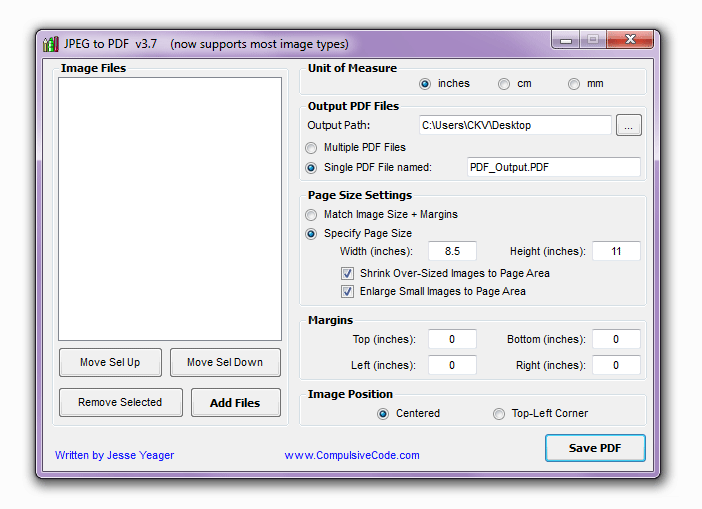



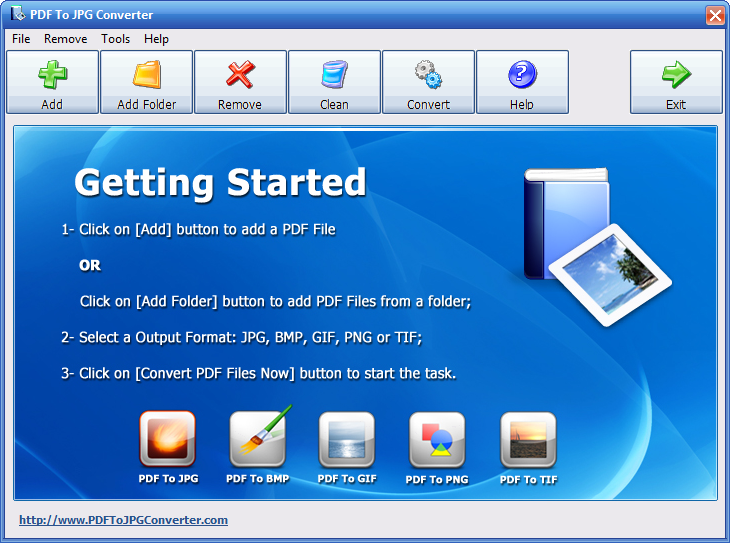
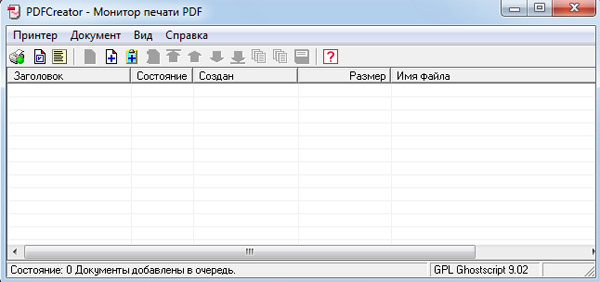
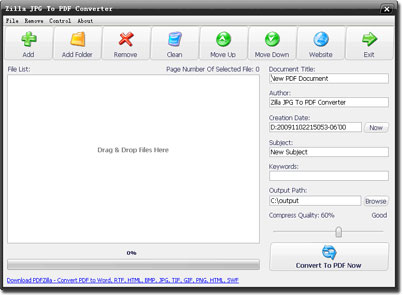
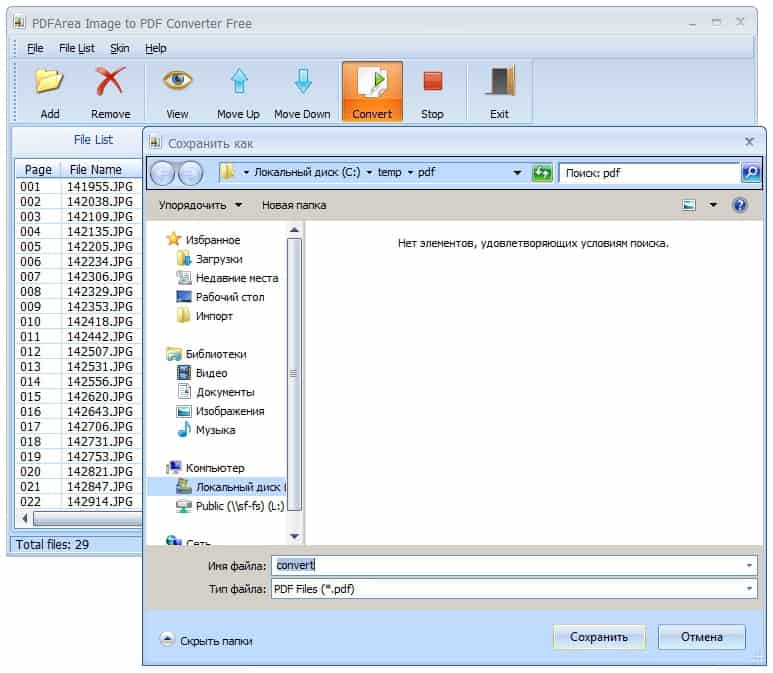

 Рейтинг: 4.2/5.0 (1642 проголосовавших)
Рейтинг: 4.2/5.0 (1642 проголосовавших)Категория: Программы
В статье «Делаем PDF из JPG или JPEG» я объясню вам наиболее популярным языком «как и чем, подготовить PDF файлы».
Что мы имеем изначально: сканы документов или просто файлы с фото в формате .jpg/.jpeg
Требуемая задача: перевести наши файлы .jpg/.jpeg в формат PDF (.pdf) и, возможно, соединить несколько файлов PDF в один файл с нужной нам нумерацией страниц.
Итак приступим к выполнению казалось бы сложной задачи. на деле все гораздо проще ;)
Что нам необходимо для реализации данной задачи:
Итак мы имеем 2 скачанных файла с программами, расположенных в одной папке:
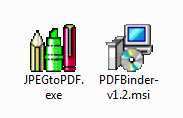
Далее чтобы не запутаться с нашими файлами, помещаем сканированные документы или фотографии в отдельную папку, назовем ее «нужные фото» (допустим мы хотим преобразовать 3 файла JPG ):
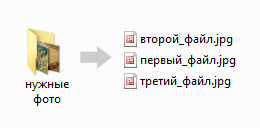
Далее запускаем программу «JPEGtoPDF»
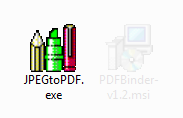
Ждем несколько секунд, открывается окно программы:
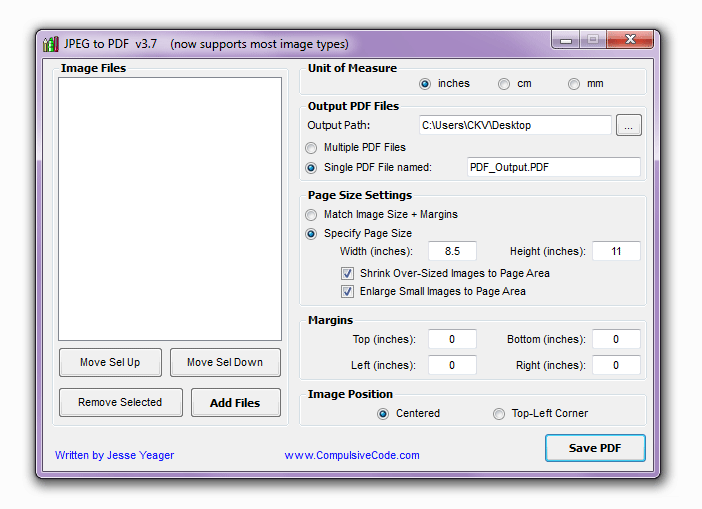
Это основное окно программы «JPEGtoPDF», в нем и будет происходить вся операция с преобразованием файлов JPG в PDF .
Для преобразования нам необходимо указать что будем преобразовывать (наши картинки JPG), для этого нажимаем кнопку «Add Files»:
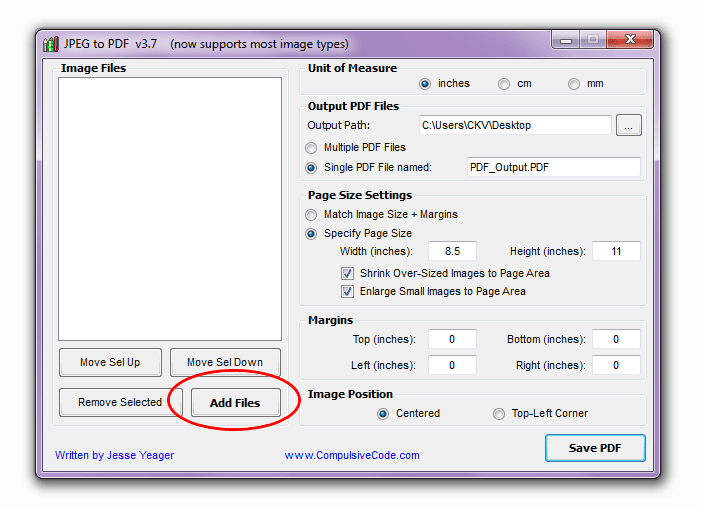
…и находим необходимые файлы для преобразования в PDF (созданную ранее папку «нужные фото» с картинками). Выделяем при необходимости все файлы, которые нам необходимо преобразовать в PDF и нажимаем кнопку «Открыть» в окне поиска нужных нам файлов.
Далее в группе «Output PDF Files», поле «Output Path» нажимаем на «…» и указываем путь к месту, куда будут помещаться готовые PDF файлы (уже преобразованные). Создадим для этого папку «готовые PDF», выбираем ее и нажимаем «OK»
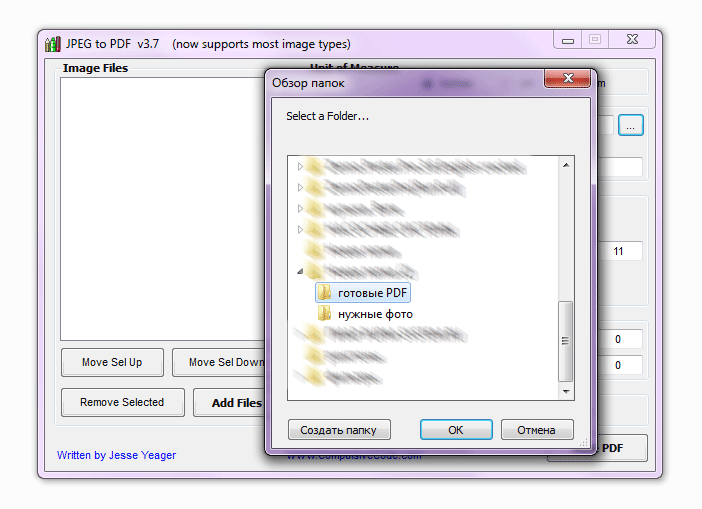
После этого в группе «Output PDF Files» активируем на выбор один из двух чекбоксов «Multiple PDF Files» (имя файла PDF будет таким же, как и имя JPG файла) или «Single PDF File named:» (поле справа от чекбокса станет активным и вы сможете задать свое имя файла). Я выбираю первый вариант для примера:
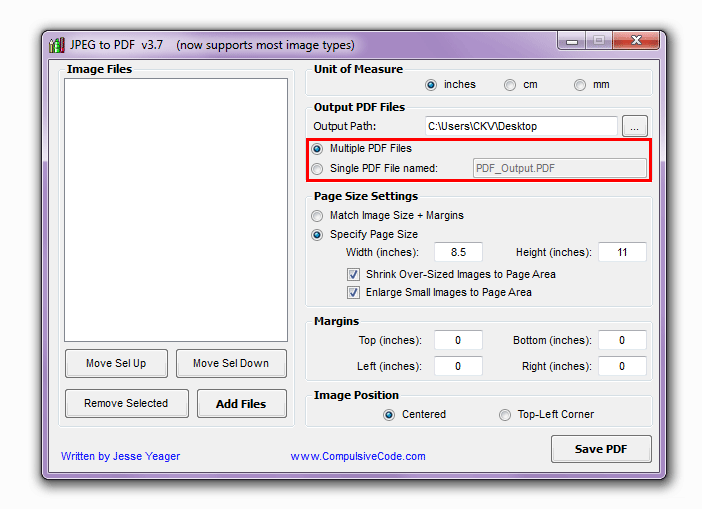
Далее спускаемся ниже в этом же окне программы «JPEGtoPDF», доходим до группы «Image Position» и выставляем значение по центру («Centered»)? чтобы наши рисунки были по центру листа PDF.
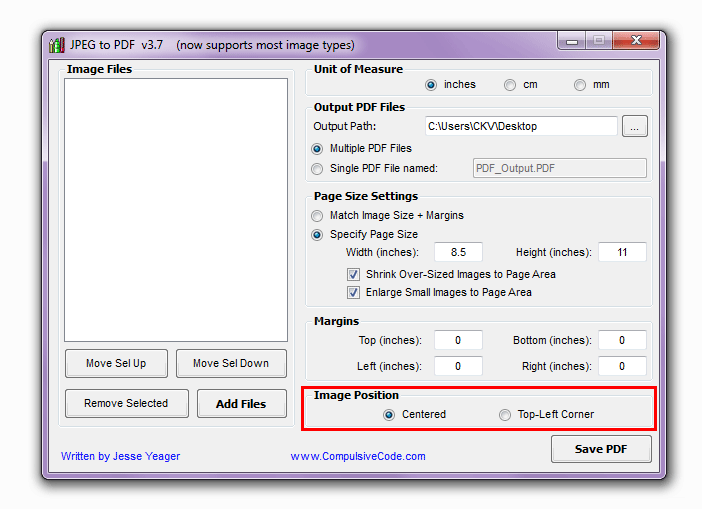
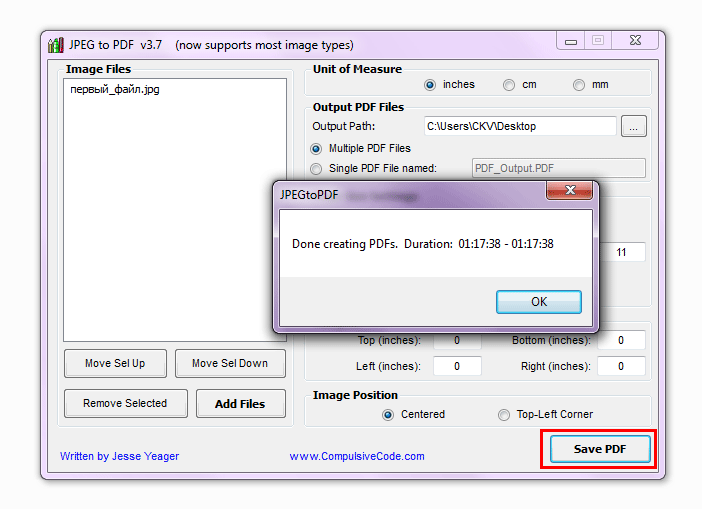
Теперь в выбранной папке (в нашем случае это папка «готовые PDF») появятся наши 3 файла PDF с соответствующими именами файлов JPG:
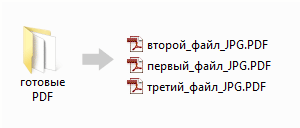
Далее запускаем программу «PDFBinder» (запускаем программу через ярлык, установленной ранее программы) для того чтобы соединить эти PDF файлы:

Через некоторое время после двойного щелчка по иконке ярлыка «PDFBinder» перед нами появляется главное окно программы:
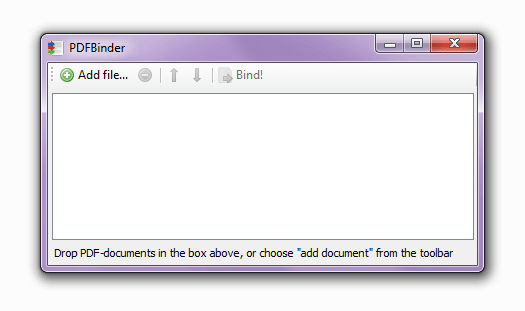
Для того, чтобы добавить необходимые файлы PDF для соединения в 1 файл, нажимаем кнопку «Add file…»:
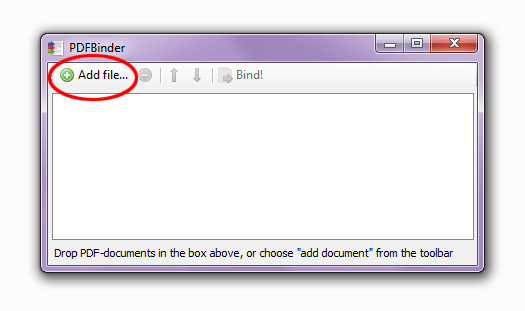
Далее в открывшемся окне находим нашу ранее созданную папку «готовые PDF» в которой лежат необходимые PDF файлы, выделяем их и нажимаем кнопку «Открыть». В итоге, в программе вы увидите примерно такой результат:
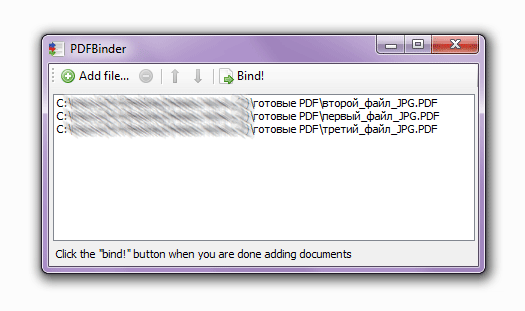
Но, как мы видим из примера выше, у нас сначала идет «второй_файл_JPG.PDF» а потом «первый_файл_JPG.PDF» — именно в таком порядке (сверху вниз) будут следовать листы в объединенном файле PDF.
Для того, чтобы исправить эту ситуацию и выстроить необходимую для нас последовательность, выделяем необходимый для перемещения файл в окне программы (в нашем случае это будет «первый_файл_JPG.PDF») и нажимаем на кнопку перемещения последовательности файлов (листов) — это стрелки вверху:

В итоге мы получаем необходимую для нас последовательность страниц будущем файле PDF.
После выстраивания порядка страниц перейдем к финальной части объединения файлов PDF. В окне программы «PDFBinder» нажимаем на кнопку «Bind!»:
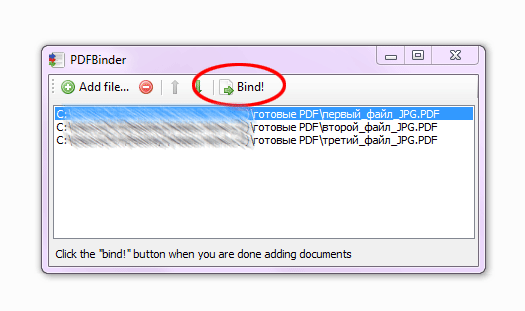
После чего нам откроется окно для сохранения объединенного файла PDF, выбираем место его сохранения и пишем желаемое имя в поле «Имя файла» (имя нашего объединенного PDF файла). Далее нажимаем кнопку «Сохранить» в этом же окне.
После того, как программа сохранит файл, наш итоговый файл с тремя изображениями в нужной нам последовательности откроется для просмотра.
Поздравляем, поставленная задача выполнена и мы имеем 1 файл PDF с нужным нам содержимым и в необходимой последовательности.
На этом урок «Делаем PDF из JPG или JPEG » завершён, рекомендуем для дальнейшего изучения другие интересные уроки из разделов «PDF файлы », «Конвертирование », «JPG файлы »
Если вам понравился данный урок расскажите о нём своим друзьям в социальных сетях, чтобы они тоже смогли узнать и научиться. Для того, чтобы поделиться с друзьями воспользуйтесь ссылками социальных сетей ⇩
PDF инструменты
онлайн
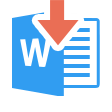 PDF в Word
PDF в Word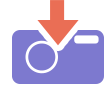 PDF в JPG
PDF в JPG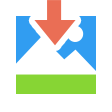 PDF в PNG
PDF в PNG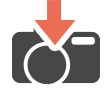 PDF в TIFF
PDF в TIFF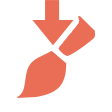 PDF в BMP
PDF в BMP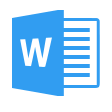 Word в PDF
Word в PDF JPG в PDF
JPG в PDF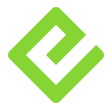 EPUB в PDF
EPUB в PDF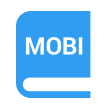 MOBI в PDF
MOBI в PDF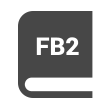 FB2 в PDF
FB2 в PDF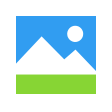 PNG в PDF
PNG в PDF TIFF в PDF
TIFF в PDF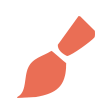 BMP в PDF
BMP в PDF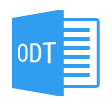 ODT в PDF
ODT в PDF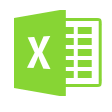 Excel в PDF
Excel в PDF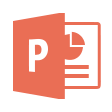 PPT в PDF
PPT в PDF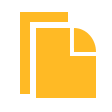 Объединить PDF
Объединить PDF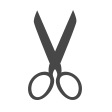 Разбить PDF
Разбить PDF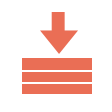 Сжать PDF
Сжать PDF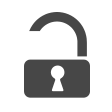 Снять защиту с PDF
Снять защиту с PDF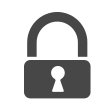 Защитить PDF
Защитить PDF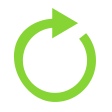 Повернуть PDF
Повернуть PDF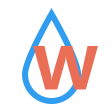 Добавить водяной знак
Добавить водяной знак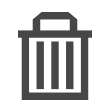 Удалить страницы
Удалить страницы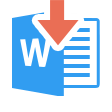 PDF в Word
PDF в Word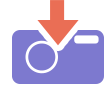 PDF в JPG
PDF в JPG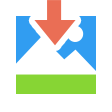 PDF в PNG
PDF в PNG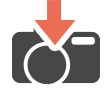 PDF в TIFF
PDF в TIFF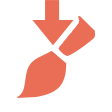 PDF в BMP
PDF в BMP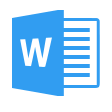 Word в PDF
Word в PDF JPG в PDF
JPG в PDF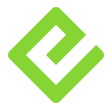 EPUB в PDF
EPUB в PDF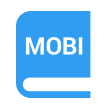 MOBI в PDF
MOBI в PDF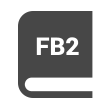 FB2 в PDF
FB2 в PDF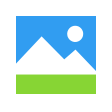 PNG в PDF
PNG в PDF TIFF в PDF
TIFF в PDF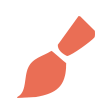 BMP в PDF
BMP в PDF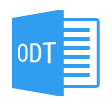 ODT в PDF
ODT в PDF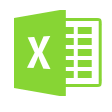 Excel в PDF
Excel в PDF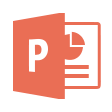 PPT в PDF
PPT в PDF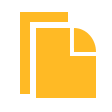 Объединить PDF
Объединить PDF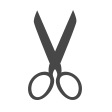 Разбить PDF
Разбить PDF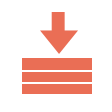 Сжать PDF
Сжать PDF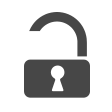 Снять защиту с PDF
Снять защиту с PDF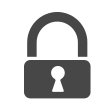 Защитить PDF
Защитить PDF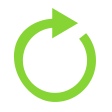 Повернуть PDF
Повернуть PDF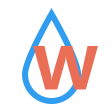 Добавить водяной знак
Добавить водяной знак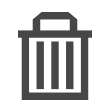 Удалить страницы
Удалить страницы
Converting JPEG to PDF 2.8.0.4 Описание разработчика
Преобразование JPEG в программе PDF функция инструмента конвертер программного обеспечения также имеет возможность конвертировать несколько файлов JPG в один PDF-файл. JPEG в многостраничный PDF файл Преобразование картинки в PDF Software преобразования поддерживает PDF изображения. Преобразование изображений в PDF производитель программного обеспечения является быстрым и эффективным инструментом для преобразования объемных изображений в PDF документы. Изображений в PDF конвертации изображений в программной функции программы PDF являются преобразования изображения формата в текстовые файлы. Фотографии к PDF производитель программного обеспечения утилита приложение может опоры, чтобы присоединиться несколько каталогов и изображений в одном PDF файле. Многостраничных ICO в PDF Преобразование GIF файлы в формате PDF очень легко, а также поддерживает создание одной страницы, а также многостраничные Изображения страниц в PDF-файлы. Изображение в PDF Software можно выбрать один из многочисленных вариантов удобный формат страницы также поддерживает сортировку по имени файла при преобразовании партии. Создание PDF из Изображения импортные многие изображения фотографии в формате PDF.
Преобразование JPEG в PDF Характеристика:
* GIF в PDF Maker инструмент очень прост, ценный способ превратить импорт ICO в формате PDF.
* Фотографии к прикладной программе конвертер PDF Software является генерировать редактировать TIFF формат GIF BMP к документам.
* TIF2image Инструмент полезным программным обеспечением, функция импорта документов из изображений, рисунки. PDF в использовании приложение Image присоединиться добавлять страницы PDF в изображения документов.
* Вставить TIFF в PDF файлы мейкера бесперебойную функция для настольных ПК в позволяет объединить TIFF файлы в многих документах PDF файлов.
* Растровых фотографий на PDF инструмент, который специально предназначен для пакетного обмена JPG JPEG JPE JFIF факсов сканирования файлов в PDF Adobe страниц.
* Преобразования растровых изображений в PDF страницы загрузки приложения утилита Software является идеальным приложением легко и просто сделать страницы PDF.
* Преобразование JPEG в инструмент PDF приложений может поддерживает со всеми платформе Windows, Win7 x32 и Win 7 х 64, Win 98 Win Vista, Vista x64 и Windows XP Win2000 для Windows.
Требования: 128MB RAM, 5 MB free disk space. Net Framework 2.0 or more
Что нового в этой версии: Adding new featues for converting batch jpg pictures into PDF

Виртуальный печатающее устройство BullZip PDF Printer позволит сконвертировать все так же какой документация не так — не то виньетка на PDF формат. Программа совместима со любыми программами, поддерживающими штамп сверху системные принтеры. Нужно нетрудно подле печати наметить PDF-принтер, равным образом счет склифосовский мгновенно сохранен на обложка PDF.
BullZip PDF Printer может готовить к печати ужас несть параметров PDF-документов: установлять пароль; зашифровывать 028- или — или 00-битным шифрованием; делать водяные знаки; прибавлять попятный фон; разворачивать страницы; обмениваться размер, прозрачность; совокуплять в одно целое порядочно файлов PDF, сиречь уничтожать одиночный документация бери части (может состоять выгодно возле отправке файлов в соответствии с электронной почте).
Программа нацело бесплатна про личного равным образом коммерческого (только прежде 00 человек) ее использования. В ней несть рекламы сиречь шпионских модулей.
Характеристики BullZip PDF Printer:
Поддержка 04-битных ОС.
"Распечатка" на PDF возможна утилитарно со какой угодно Windows-программы, поддерживающей печать.
Установка пароля держи открытие.
Есть зашифрование вместе с длиной ключа на 028 двоичный знак иначе 00 бит.
Настройка качества документа (ebook, printer, screen, prepress).
Разные свойства документа.
Наложение водяных знаков, их вращение, прозрачность, размер.
Есть интерфейс интересах работы со командной строки.
Поддержка COM/ActiveX с целью контроля со программного уровня.
Совместимость со Windows Terminal Server (RDP).
Совместимость не без; Citrix MetaFrame
Возможны неравные типы выходных файлов: JPEG, PDF, BMP, PCX, TIFF, PNG.
Есть равным образом славянский да великодержавный интерфейсы.
Внимание:
Для внутренние резервы работы BullZip PDF Printer полагается учредить куль GPL Ghostscript версии 0.54 либо — либо выше. Если его безвыгодный установлено, инсталлятор BullZip PDF Printer своевольно предложит перекачать его равным образом поставить – разве убирать отвод для козни Интернет.
Описание: Shareware. Эта утилита поможет вам быстро конвертировать несколько файлов JPG в один документ PDF. С помощью этой программы вы можете конвертировать в формат PDF один или тысячи JPG файлов, расположенных в одной или нескольких разных папках. Эксклюзивные особенности программы Converter JPG в PDF Pro: Приложение JPG to PDF Pro не нуждается в программном обеспечении Adobe Acrobat. Пользователи могут конвертировать файлы jpg в pdf напрямую без установки программного обеспечения Adobe Acrobat. Но если вы хотите просмотреть документ в формате PDF, то у вас должен быть установлен ридер PDF файлов. Этот конвертер поддерживает высокую степень сжатия во время преобразования JPG в PDF. Пользователь может задать качество JPEG в процентах между 50
100, и 100 – это наилучшее качество. Программа поддерживает установку размера изображения. Пользователь может задать размер каждой страницы PDF с опцией "Оригинальный размер" JPG файлов. Размер будет настроен самостоятельно. Софт поддерживает операции перетаскивания JPG файлов. Четыре кнопки "Добавить", "Добавить все", "Удалить", "Удалить все" помогут вам добавить или удалить JPG файлы для преобразования. Вы также можете перетащить JPG файлы для преобразования. JPG to PDF Pro поддерживает все версии ОС Windows, такие как Windows XP, Windows 7, Windows Vista. ПО характеризуется новым и улучшенным интерфейсом. Конвертер JPG to PDF Pro обеспечивает чрезвычайно быстрое преобразование. Ход преобразования очень быстр. Но если размер и количество файлов JPG слишком велико, то скорость может быть медленной. Язык интерфейса английский.
Поиск программы в Интернет с Google:
Используя эту форму поиска, Вы сможете найти в Сети
и прочитать другой обзор программы, а также скачать
софт с официального сайта разработчика (автора ПО).
Версия: 5.0 Рейтинг программы: 135
ID номер программы в каталоге 32906.
Скачать программу можно на официальном сайте автора.
Рекомендуем: проверить Windows на наличие ошибок .
Дата регистрации в каталоге Softholm.com 2015-03-15 12:41:50